兼容视图设置 IE浏览器如何设置兼容模式
更新时间:2024-08-27 11:53:03作者:xtliu
在今天的网页浏览中,IE浏览器的兼容性一直备受关注,为了解决网页在不同浏览器中的显示问题,我们需要设置IE浏览器的兼容模式。通过适当的兼容视图设置,可以确保网页在IE浏览器中正常显示,提升用户体验。接下来我们将详细介绍IE浏览器如何设置兼容模式,让您轻松应对各种浏览器兼容性挑战。
方法如下:
1.在Windows10系统桌面,我们依次点击“开始/Windows附件/Internet Explorer”菜单项。
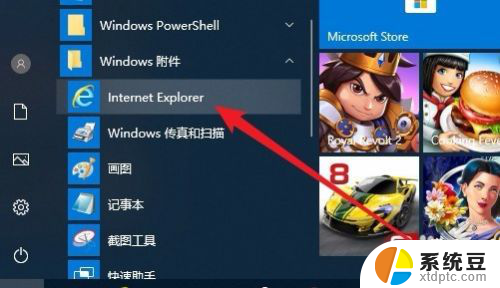
2.接下来在打开的IE浏览器主界面,我们点击右上角的“设置”按钮。
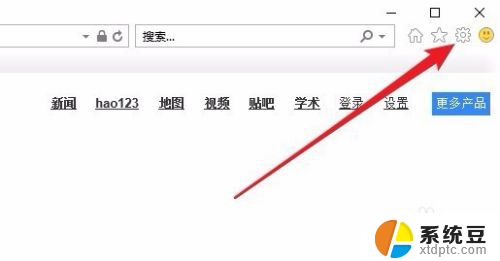
3.在打开的浏览器设置菜单中,我们点击“兼容性视图设置”菜单项。
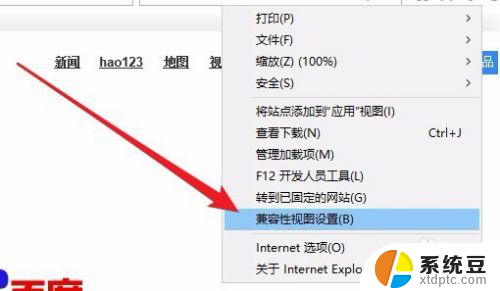
4.这时就会打开兼容性视图设置,在设置窗口中我们点击“添加”按钮。把当前的网址添加到列表中,也可以在前面的文本框中输入要添加的网址一起添加。
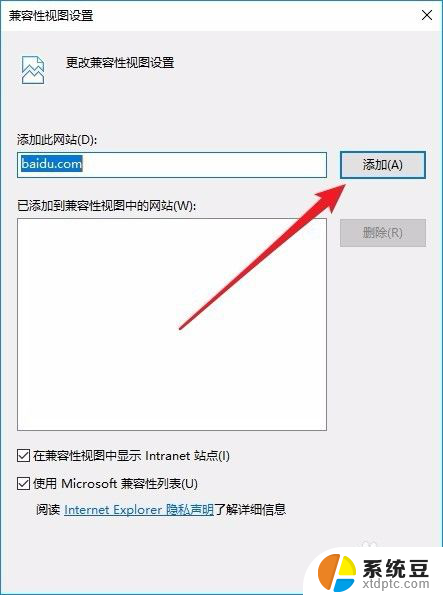
5.这时可以看到刚刚的网址添加到下面的兼容性视图列表中了。
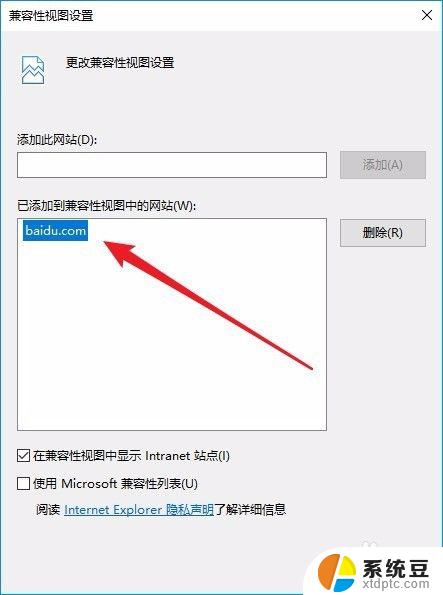
6.另外我们还可以勾选“在兼容性视图中显示Internet站点”与“使用Microsoft兼容性列表”前面的两个复选框,最后点击确定按钮。这样添加到列表中的网址都会以兼容性模式打开了。
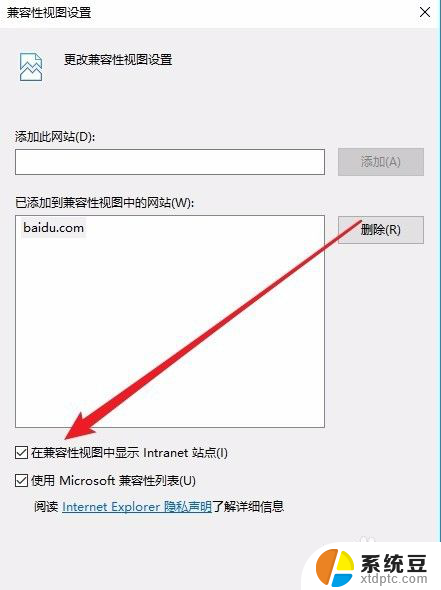
以上就是兼容视图设置的全部内容,如果遇到这种情况,你可以按照以上操作进行解决,非常简单快速。
兼容视图设置 IE浏览器如何设置兼容模式相关教程
- ie兼容性设置在哪里 如何在IE浏览器中设置兼容性视图
- ie浏览器兼容模式在哪设置 如何在IE浏览器中设置兼容性视图
- ie怎么开兼容模式 如何将IE浏览器设置为兼容模式 Windows 10
- 谷歌浏览器兼容性怎么设置 谷歌浏览器兼容模式设置方法
- 360如何兼容模式 360浏览器怎么调整兼容模式
- firefox兼容性视图设置在哪里 兼容性视图设置的步骤在哪里
- ie11 兼容性视图 IE11兼容性视图设置方法
- microsoft edge怎样设置兼容网址 Microsoft edge如何调整兼容性模式
- 请使用ie8及以上版本浏览器怎么办 IE8及以上版本浏览器如何使用兼容模式
- excel打开怎么是兼容模式 Excel打开提示兼容模式怎么解决
- windows server 2019 iis配置 Windows Server 2019 Web服务器IIS基本配置教程
- 如何关闭笔记本电脑桌面上的windows 怎么备份笔记本电脑数据
- 如何关闭windows已保护你的电脑 关闭电脑屏幕保护功能
- windows如何熄屏 笔记本电脑如何关闭屏幕
- windows怎么设置同步设置 Windows 10设置如何同步到其他设备
- win 锁定键盘 电脑锁定键盘的操作步骤
电脑教程推荐
- 1 win 锁定键盘 电脑锁定键盘的操作步骤
- 2 windows电脑任务管理器怎么开 笔记本电脑任务管理器启动方法
- 3 windows脚本删除文件夹 批处理定时删除指定文件夹及子文件夹
- 4 电脑上的顿号在哪 笔记本电脑怎么打出中文顿号
- 5 windows不显示wlan 笔记本电脑wifi连接问题怎么解决
- 6 wifi为什么不能上网 WiFi连接成功但无法上网怎么办
- 7 笔记本电脑已接通电源未充电 笔记本电源已接通但未充电怎么解决
- 8 window如何退出账户 Windows账号退出登录步骤
- 9 电脑麦克风为啥总有电流声 电脑麦克风有电流声怎么解决
- 10 office 2010 plus激活密钥 Office 2010激活方法图文教程